Изтеглете pfSense-LiveCD-2.1-RELEASE-amd64.iso.gz от едно от огледалата.
Разопаковайте изтегления файл и запис на ISO файл на CD-ROM.
2.Инсталирайте pfSense на твърдия диск
Boot от CDROM, записана в претенция 1 След като го изтеглите, ще видите следния екран:
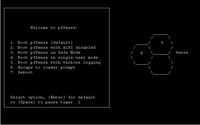
Можете просто да се изчака, или просто натиснете Enter. На следващо място, ние виждаме:
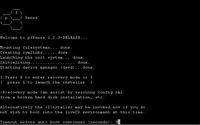
Натиснете аз, ако искате да инсталирате веднага на твърдия диск не е зареден в режим "Live CD". Това, което следва е на няколко стандартни въпроси.
Чувствайте се свободни да кликнете върху "Приемам тези настройки"
Изберете режим "QUICKY / Easy Install".
За да потвърдите премахването на всички стари данни на диска, натиснете бутона "ОК".
След известно време ще трябва да отговори на още един труден въпрос - какъв тип ядро инсталиран. Ако имате един процесор (с odinm ядро), а след това не се колебайте и изберете "еднопроцесорни ядро". Ако повече от един процесор или повече ядра, трябва да изберете "многопроцесорни ядро".
Бинго! Вие сте трябва да бъдат поздравени за успешното инсталиране на pfSense на твърдия диск. Натиснете бутона "Рестарт" и не забравяйте да извадите диска от устройството. Въпреки това, че е твърде рано да се пие бира, е необходимо да се направи първоначалната настройка.
След perezagruki Ще видите приятелски екран със списък на интерфейси (вероятно ще бъде малко по-различен от по-долу)
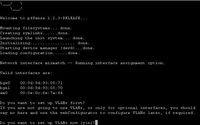
п и натиснете Enter, тъй като ние не искаме да изберете nikakaih VLAN.

Сега ние сме на етапа на интерфейси за присвояване. Можете да играете с автоматично откриване на интерфейси, а след това трябва да изключите всички мрежови кабели от компютъра и натиснете "А", след което натиснете Enter, свържете кабела и Въведете отново. Но ние, суровите администраторите, ние знаем къде имаме някакъв интерфейс и нежелан предварително носят нашата RJ-45, така че кабелите назад и напред не мушкам, а просто да изберат като bge0 LAN интерфейс, както и WAN (изглежда към интернет доставчик ) изберете bge1. В момента няма допълнителни интерфейси, докато ние не искаме да, защото след това те могат да се създадат чрез WEB-интерфейс, така че просто натиснете Enter в отговор ", или нищо, ако завърши". Разбира се, ние ще видим на въпроса "Вярвате ли в себе си?":
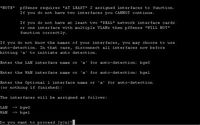
Ако екранът показва какво сте избрали преди, ние натиснете у. Отново се завтече bukvoki неразбираемо и най-накрая!

Е, има всъщност е ясно - ние натиснете "Next".
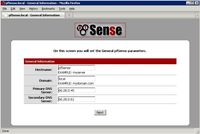
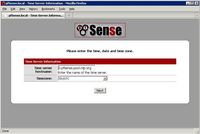
Тук изберете вашия часови пояс.
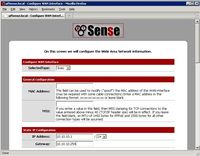
След това трябва да се настроят WAN - връзка към ISP. Настройките се различават в зависимост от вида на връзката. снимки най-добрият вариант за статично IP. Доста важни настройки за всеки тип връзка в долната част на екрана
Ако вашият ISP използва набор от IP, което е запазено за частни мрежи (RFC1918), съответното квадратче трябва да бъдат отстранени (като в Русия той е известен с термина "сиво IP"). Аз препоръчвам да не премахнете отметката от Bogons мрежа, като Това блокира всички пакети с IP източник, притежавани запазени мрежи (все още не е разпределена между услуга), обаче, отново в зависимост от доставчика. Съвет: ако нещо не работи, отстраняване на два топа.
Ето ни (ако е необходимо), за да промените настройките на LAN. Ако нещо се промени, е необходимо да се свържете отново браузъра към новия ПР.
Променете паролата за администриране на pfSense.
Тук, в действителност е ясно - ние натиснете "Презареждане" и в очакване на следващото съобщение за приключване.
Чисто информативно страница. Всичко, pfSense е инсталиран, така че можете спокойно да поканите приятели и да се кандидатира за бира, за да отпразнуват това прекрасно събитие!
Изискване. Вчера 03:00 бърникане, не можах да разбера какъв е проблемът. Статика, са задължителни за Мака peerstavil мрежова карта в друг компютър под Windows, са регистрирани в IP свойства IP v4, маска, шлюз, DNS-ите - всички дела. Пренареждане на мрежата шлюза с pfSense на борда, да конфигурирате всички инструкции, всичко сочи статичен IP, шлюз, където не е открит регистър маска, врата на собствената си дефинирана. Компютър, свързан към порта LAN vebmordu вижда. LAN вижда само когато propishesh IP който е зададен в свойствата на адаптер, но в интернет не се стартира! Може би аз не съм DNS предписва. Разрушаване време създаване пет и създадена отново, интернет не може да види макар и разрушаване. това, което би могло да бъде?
опитайте преконфигуриране тата врата отново след инсталирането на мрежовата карта (с посочване на външна и вътрешна мрежова карта.
Като цяло, този въпрос е най-добре да не се обсъждат официалната руска клон форум проекта - forum.pfsense.org/. /
Свързани статии
